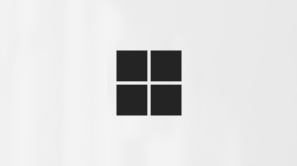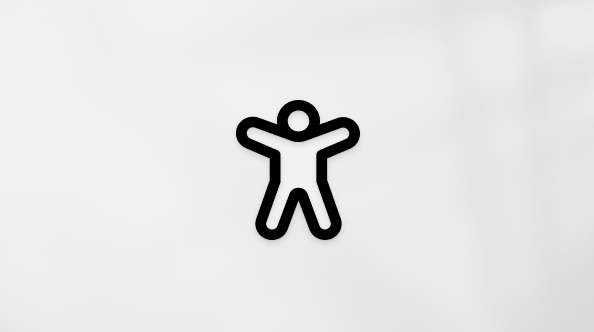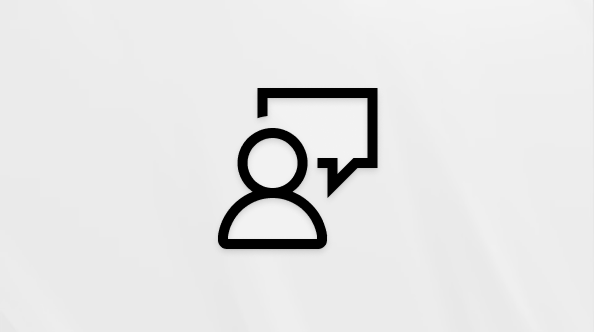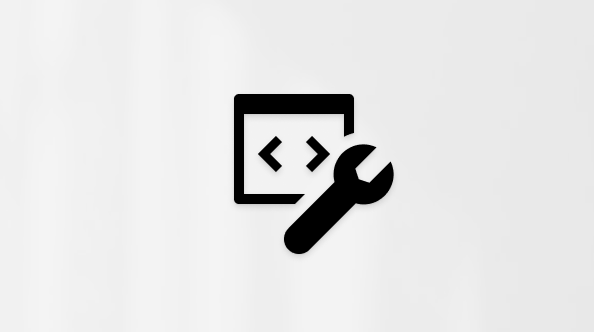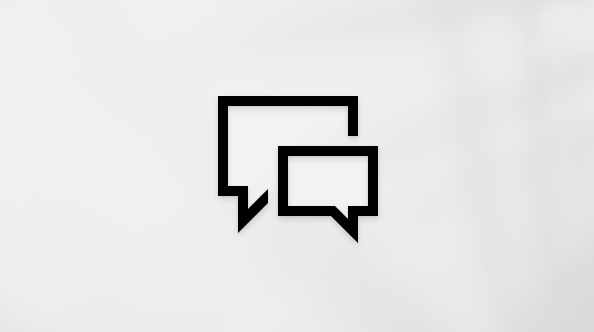Resumen de cambios en Loop con Copilot
Se aplica a
Microsoft365.com Mi Office para iPhoneNota: Para usar Copilot en la aplicación Loop, necesita una licencia de Microsoft 365 Copilot. Sin embargo, puede seguir colaborando compartiendo contenido Copilot con aquellos que usen Loop sin licencia. Obtenga más información sobre la concesión de licencias de Microsoft 365 Copiloty los planes de Microsoft 365 Copilot.
Copilot en Loop facilita crear y editar contenido con sus compañeros de equipo en tiempo real. Copilot también te ayuda a realizar un seguimiento de los cambios cuando colabora. Puedes obtener un resumen de los cambios en el contenido para evitar confusiones, malentendidos o trabajo duplicado.
-
En una página de Loop, realice cambios en el contenido existente. Para crear un resumen de los cambios, siga uno de estos procedimientos:
Usar el menú Más opciones
-
Haz clic en los tres puntos situados junto al botón Compartir.
-
Elige Resumen en el menú.
Usar el panel de navegación izquierdo
-
En el panel de navegación izquierdo de la aplicación de Loop, busque la página que desea resumir y selecciona el botón Más opcionesde página.
-
Elige Resumen en el menú.
-
-
En la ventana Resumen, seleccione Crear nuevo resumen. Cuando usted o sus compañeros de equipo creen un resumen, aparecerá en la ventana Resumen.
-
Copilot generará automáticamente un resumen de los cambios. Puedes editar el Resumen generado para adaptarlo a tus necesidades y @mencionar a un miembro del equipo en el resumen.
-
Continúa realizando modificaciones en el contenido existente. Selecciona Resumir los cambios con IA en cualquier momento tras realizar los cambios para generar un nuevo resumen.
-
También puede incluir cambios en un período de tiempo específico o cambios de todos los usuarios que hayan editado la página. Para ello, selecciona el menú desplegable inmediatamente a la derecha de Recapitular los cambios con IA.
-
-
Si necesitas editar el resumen publicado, abre el panel Resumen y busca el resumen publicado que deseas editar. A continuación, selecciona el menú de 3 puntos y elige Editar.
Nota: El contenido generado por inteligencia artificial podría ser incorrecto o no reflejar todos los cambios realizados.
Más información
Le damos la bienvenida a Copilot in Loop
Resumir una página con Copilot en Loop
Haga más cosas con el contenido de la página con Copilot en Loop